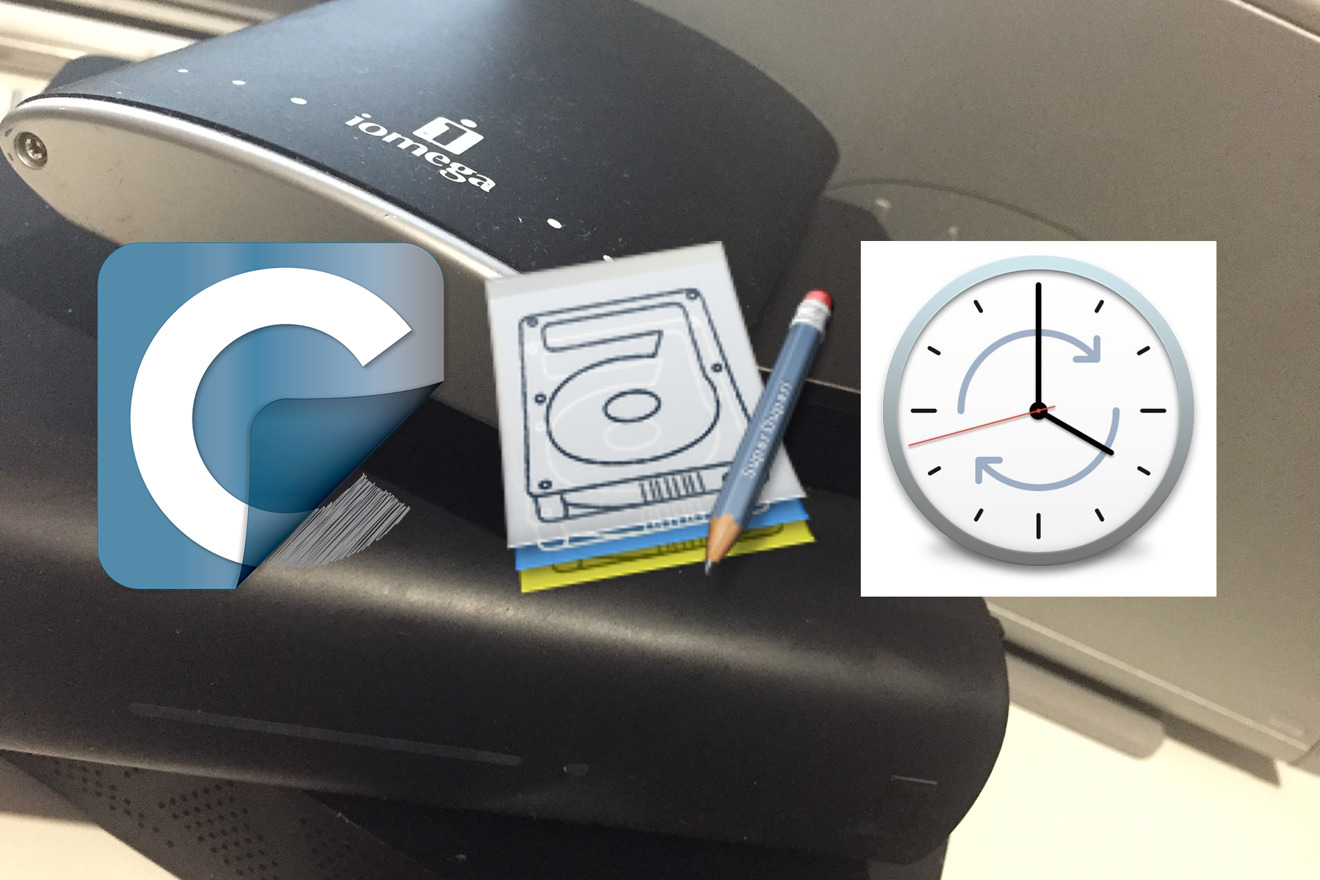
Comment sauvegarder votre Mac et pourquoi vous devriez le faire maintenant

Oui, oui, vous sauvegarderez plus tard lorsque vous serez moins occupé. Bien, nous ne sommes pas tes parents. Seulement, nous ne sommes pas non plus les personnes pour lesquelles vous travaillez et nous ne voulons pas être dans la salle lorsque vous dites à votre employeur que vous avez tout perdu.
Au lieu de cela, nous aimerions bien être là quand vous dites oui, il est vrai que le Mac avec votre travail est totalement mort, mais c'est bien parce que vous avez une copie de sauvegarde ici. Lorsque le désastre survient – quand et non si – nous voulons que vous soyez inactif et incapable de travailler plus longtemps que nécessaire pour préparer un café.
Vous pouvez le faire, vous devriez le faire maintenant si vous n'êtes pas déjà. De plus, vous pouvez également le faire très simplement, rapidement et à moindre coût.
Contenus
Bouclier
Quand on le dit comme ça, une sauvegarde simple et rapide semble un peu ennuyeuse. Pourtant, comparez et contrastez. Les personnes qui se plaignent cette semaine que Apple a supprimé un port de récupération de données des nouveaux modèles MacBook Pro vivent trop près du bord pour leur confort.
L'utilisation de ce port de récupération de données était à la limite du dernier recours en matière de recrutement de spécialistes des données. Si ce port de diagnostic dont la plupart des utilisateurs de Mac n’ont jamais entendu parler est votre seule ligne de défense, vous menez une vie colorée, mais nous ne compterons jamais sur vous pour prendre soin de notre travail.
Au lieu de cela, nous allons compter sur la copie et l’enregistrement de toutes les opérations effectuées sur nos Mac à plus d’un endroit. Nous allons compter sur cela automatiquement pour que, même si nous devons passer un peu de temps à y penser maintenant, nous pouvons l'oublier.
Nous avons sélectionné les quatre meilleurs utilitaires de sauvegarde: les logiciels que vous installez et exécutez une fois et qui vous garantissent à tout moment que tout est copié dans un endroit sûr. Non seulement vers un endroit sûr, mais vers un endroit que vous pouvez immédiatement, instantanément, voir quand votre Mac va mal.
C'est une confrontation entre quatre de ces meilleurs utilitaires de sauvegarde et il y aura un gagnant. Cependant, le gagnant ne sera pas l'un d'entre eux, ce sera vous. Nous ne cherchons pas une seule application pour pouvoir couronner les meilleurs et nous éloigner pendant un an. Nous recherchons la meilleure application pour vous et exactement quoi vous besoin de faire.
N'importe lequel d'entre eux ferait l'affaire – mais il y en a une qui vous convient mieux que les autres. Cela dit, il en existe un autre qui convient mieux à votre ami, collègue, partenaire, conjoint ou membre de la famille. Laisser AppleInsider vous faire gagner du temps en choisissant l'un de ces quatre.
Comme nous l'avons déjà dit, procurez-vous Time Machine, ChronoSync, SuperDuper! ou Carbon Copy Cloner. Fais le maintenant.
Si vous les avez reçues il y a très longtemps et que vous n'avez toujours pas pris la peine de les sauvegarder, revenez en arrière et assurez-vous d'avoir téléchargé les dernières versions. Apple modifie régulièrement le fonctionnement de macOS avec les lecteurs et vous devez disposer d'utilitaires de sauvegarde compatibles avec les derniers. Chacun d'entre eux est confirmé comme étant prêt à être utilisé sur High Sierra.
Le premier, Time Machine, provient d’Apple et est déjà installé sur votre Mac. Cependant, il existe des raisons de continuer sur cette liste et elles ont tout à voir avec les fonctionnalités et le pouvoir – bien que, il est vrai, la complexité augmente également.
Chacun de ces quatre peut être utilisé pour des tâches simples et chacun peut être rendu plus complexe par le choix de vos options et paramètres. Dans l'ordre approximatif, du plus simple au plus complexe, l'ordre est Time Machine, SuperDuper !, Carbon Copy Cloner et ChronoSync.
Machine à remonter le temps
De toutes les manières possibles, Time Machine est le système de sauvegarde le plus simple à utiliser. C'est même le plus facile à obtenir, car il attend déjà sur votre Mac. La seule chose supplémentaire dont vous avez besoin est un disque dur externe, comme pour tous ces systèmes de sauvegarde.

Lorsque vous connectez un lecteur et que vous le formatez, votre Mac vous invitera même à l'utiliser comme volume Time Machine. Si vous décidez, c'est à peu près tout – travail accompli. Votre Mac se sauvegardera régulièrement sur ce disque externe.
Vous pouvez aller plus loin et dire quand vous voulez qu'une sauvegarde régulière ait lieu, en plus de pouvoir choisir ce qui sera réellement sauvegardé. Il y a beaucoup moins d'options que vous pouvez définir par rapport aux autres applications de sauvegarde proposées ici, mais Time Machine est conçu pour vous permettre de déclencher et d'oublier. Cela signifie que vous ne devez plus jamais y penser jusqu'à ce que vous perdiez un document et que vous souhaitiez le récupérer.
Donc, cela pourrait être la fin de toute cette confrontation de comparaison. Il se pourrait que Time Machine soit la bonne pour vous. En fait, il est très possible d'utiliser Time Machine même si vous achetez une autre application de sauvegarde.
Nous disons simplement que vous devriez certainement en acheter un autre. Time Machine est remarquable pour ce qu'il fait et qu'il est intégré à votre Mac, mais il a des problèmes.
Le plus immédiatement évident est qu'il est nettement plus lent à sauvegarder que l'une de ces autres applications. En outre, aucun outil ne permet de vérifier que le lecteur de sauvegarde Time Machine est en bon état.
Nous accepterons un peu de lenteur si cela signifie que nos données sont en sécurité, et nous utiliserons plusieurs sauvegardes Time Machine sur différents lecteurs afin que nous puissions gérer le problème si une erreur se produit.
Mais ce qui nous rend si sûr que vous avez besoin d’une alternative, c’est ce petit point en apparence. Time Machine est conçu pour être une sauvegarde de vos données, pas de votre disque dur. En tant que tel, une restauration à partir de Time Machine peut prendre du temps.
Avec toutes les autres applications, vous pouvez faire en sorte que ces applications créent un clone exact, démarrable, du disque dur de votre Mac. C'est comme avoir une sauvegarde complète qui copie chaque chose possible sur votre disque, mais c'est beaucoup plus utile que cela.
Supposons que votre Mac se fasse voler ou croate, mais en tant que propriétaire avisé, vous avez du matériel de sauvegarde dans votre garage pour continuer à fonctionner. Sortez une machine de votre réserve, branchez le lecteur préparé par votre application de sauvegarde et le nouveau Mac démarrera comme s'il était l'ancien. Toutes vos mêmes données et applications au même endroit, prêtes à fonctionner – immédiatement.
Nous recommandons donc Time Machine pour ce que c'est, et pour le fait qu'il soit gratuit – mais ce n'est pas un outil complet pour la récupération rapide après sinistre.
SuperDuper!
SuperDuper! vise à rendre la sauvegarde rapide et sans douleur – mais également sûre. Jusqu'à ce que vous choisissiez de creuser plus profondément, il vous demande simplement ce que vous voulez copier et où vous voulez le copier. Ensuite, avant de copier, vérifiez que vous êtes sûr de ce que vous voulez.

Si vous souhaitez copier le dossier Documents de votre Mac sur un disque dur externe que vous venez de brancher, SuperDuper! peut être le faire pour vous dans les moments.
SuperDuper! 3.1.7 est disponible dans une version gratuite auprès du développeur, mais nous recommandons la mise à niveau à 27,95 $, car elle ajoute des fonctionnalités de planification. Plutôt que de devoir vous rappeler de sauvegarder, il se souvient pour vous.
Carbon Copy Cloner
Carbon Copy Cloner semble plus compliqué que SuperDuper! mais un peu plus de complexité vient avec une plus grande fonctionnalité.

Cependant, les deux applications offrent des fonctionnalités que vous apprenez rapidement et d’autres auxquelles vous devez réfléchir. La vraie différence entre SuperDuper! et Carbon Copy Cloner revient à vos préférences personnelles.
Cependant, nous aimons la façon dont Carbon Copy Cloner effectue la configuration de plusieurs sauvegardes à la suite.
Cela s'appelle le chaînage de tâches et constitue un ajout particulièrement pratique à l'application. Dès lors, vous savez exactement quelles sauvegardes vous voulez quand. Déterminez-le, installez-le, éloignez-vous et n'y pensez plus jamais. Jusqu'à ce qu'il y ait un problème ou que vous pensiez à quelque chose pendant que vous êtes en dehors de votre bureau.
Carbon Copy Cloner 5 coûte 39,99 $ directement du développeur et nécessite macOS 10.10 ou version ultérieure.
Si cette richesse de plusieurs sauvegardes chronométrées vous séduit, consultez ChronoSync.
ChronoSync
Ces quatre applications répondent aux besoins de la plupart des gens: une sauvegarde en toute sécurité de votre travail, qui ne vous oblige pas à vérifier ou à modifier quoi que ce soit. Configurez-les une fois et vous avez terminé. Sauf si votre travail nécessite une sauvegarde rigoureuse et flexible – ou si votre travail enregistre les données d'autres personnes, c'est ChronoSync qu'il vous faut.

Ce n'est pas une application que vous allez acheter, lancer et sauvegarder des documents en quelques instants. Cela pourrait prendre une bonne minute ou deux. Par la suite, vous pourrez passer vos journées de travail à explorer les options de ChronoSync.
Cependant, il y en a juste un qui pourrait en faire votre bon choix. Vous pouvez contrôler ChronoSync à distance. Cela nécessite une configuration et diverses applications complémentaires, mais vous pouvez contrôler la sauvegarde de votre Mac à partir de votre iPhone.
ChronoSync 4.8.7 pour Mac coûte 49,99 $ directement du développeur et nécessite macOS 10.10 ou plus récent.
Deux autres choses
Écoutez, ne sautez pas sur le fait que vous avez finalement fait une sauvegarde, mais ne partez pas tout de suite. Vous êtes dans une position infiniment meilleure qu'hier, mais il y a encore deux choses qui pourraient vous aider.
On est d'avoir un autre Mac.
Il n’est pas nécessaire que ce soit un modèle identique à celui de votre travail principal: n’importe quel type de Mac qui vous permet de faire assez de ce dont vous avez besoin pour vous débrouiller. Lors de la prochaine mise à niveau de Mac, conservez également votre ancien. Il est tentant de les vendre pour récupérer de l’argent, mais votre capacité à continuer à travailler malgré tout est trop importante.
Ces applications de sauvegarde, et toutes les autres, créent des archives que vous pouvez ouvrir sur n’importe quel ordinateur de votre choix. Ainsi, si le pire se produisait et que votre Mac était en panne, avec les bonnes décisions concernant votre propre plan de sauvegarde, vous pourriez être opérationnel en quelques minutes avec un second ordinateur capable de restaurer des copies de votre sauvegarde.
Ensuite, tout ce que nous avons dit jusqu’à présent est de garder une copie à portée de main, mais il ya un gros avantage à en avoir une aussi loin, très loin. Avoir un service de sauvegarde en ligne tel que Backblaze présente un avantage énorme.
Les systèmes en ligne comme celui-ci utilisent votre connexion Internet pour sauvegarder votre Mac. Pour un abonnement mensuel d'environ 10 $, ils continuent à tout sauvegarder.

C'est le nec plus ultra des sauvegardes hors site: si quelqu'un vole votre Mac, il peut très bien voler le disque dur externe situé à côté. Personne ne peut voler votre MacBook Pro et votre sauvegarde en ligne de tout.
Ils effectuent des sauvegardes sur Internet pour ne jamais être aussi rapides que vous pouvez démarrer un Mac à partir de ces ordinateurs. Ni si vite que vous pouvez faire ce café pendant que tout restaure parfaitement. Vous avez donc besoin de sauvegardes en ligne et de l'un de ces quatre utilitaires pour sauvegarder vos données sur un disque dur à proximité.
Reprenez-le de nous: une fois que vous y avez réfléchi et que vous avez démarré un utilitaire de sauvegarde, vous vous sentez nettement plus en sécurité.
Commentaires
Laisser un commentaire